MKVは、動画、音声、画像、字幕などを1つのファイルにまとめて保存でき、人気のある無料なオープンソースフォーマットです。映画やテレビ番組など、マルチメディアコンテンツの保存に広く利用されている汎用フォーマットでもあります。
もしお手持ちのMKVファイルに、イントロ、アウトロ、コマーシャルなど不要な部分が含まれているので、それらを削除してトリミングしたいと考えていますか?あるいは、動画を短く編集してSNSにアップロードしたい場合もあるでしょう。そんなとき、このガイドはきっと役に立ちます。
MKVファイルをトリミングすることで、動画サイズを小さくしてストレージ容量が節約できます。また、自分の好みに合わせて動画をカスタマイズすることも可能になります。
本記事では、WindowsパソコンでMKVファイルをトリミングする方法を詳しく解説します。初心者の方でも、経験豊富な動画編集者の方でも、ここで紹介する方法を使えば、簡単にMKV動画の不要部分をカットしてトリミングできます。
MiniTool MovieMakerでMKVファイルをトリミングする方法
MiniTool MovieMakerは、直感的で使いやすいインターフェースを備えた、シンプルな無料動画編集ソフトです。特に、画像から動画を作成したい初心者にとっては、最初にはとても適切なツールとなっています。
このアプリケーションは、プロフェッショナルな動画を作成するのに役立つ豊富なエフェクトとツールを提供します。動画をトリミングして再生時間を短縮したり、動画のアスペクト比を変更して画面を調整したり、動画を回転して向きを変えたり、再生速度を変更して早送りまたはスローモーション効果を作成したり、動画をクロップして特定のソーシャルメディアプラットフォームに適したり、フィルターを使用して動画の色調と雰囲気を調整したり、ステッカー、フレーム、オーバーレイで動画を装飾したり、音楽や効果音で動画を印象的にしたり、様々な操作が実行できます。
MiniTool MovieMakerは、MKV、MP4、MOV、AVI、H.265、H.264、AV1、VP8、VP9 など、多くの動画形式とコーデックをサポートしています。したがって、MKV動画をトリミングする場合、MiniTool MovieMakerは最適な選択肢です。また、このツールでエクスポートされた動画に透かしも追加されません。
下の手順に従って、MiniTool MovieMakerを使って、MKV動画をトリミングします。
ステップ1:下のボタンをクリックしてMiniTool動画編集ツールをダウンロードし、PCにインストールします。
MiniTool MovieMakerクリックしてダウンロード100%クリーン&セーフ
ステップ2:MiniTool MovieMakerを起動し、プロジェクトライブラリウィンドウを閉じてメインインターフェースに入ります。「メディア」タブの「メディアファイルインポート」ボタンをクリックして「ファイルエクスプローラー」を開き、MKVファイルを選択して「開く」をクリックしてインポートします。次に、インポートしたクリップの「+」アイコンをクリックするか、直接タイムラインにドラッグアンドドロップして、タイムラインに追加します。
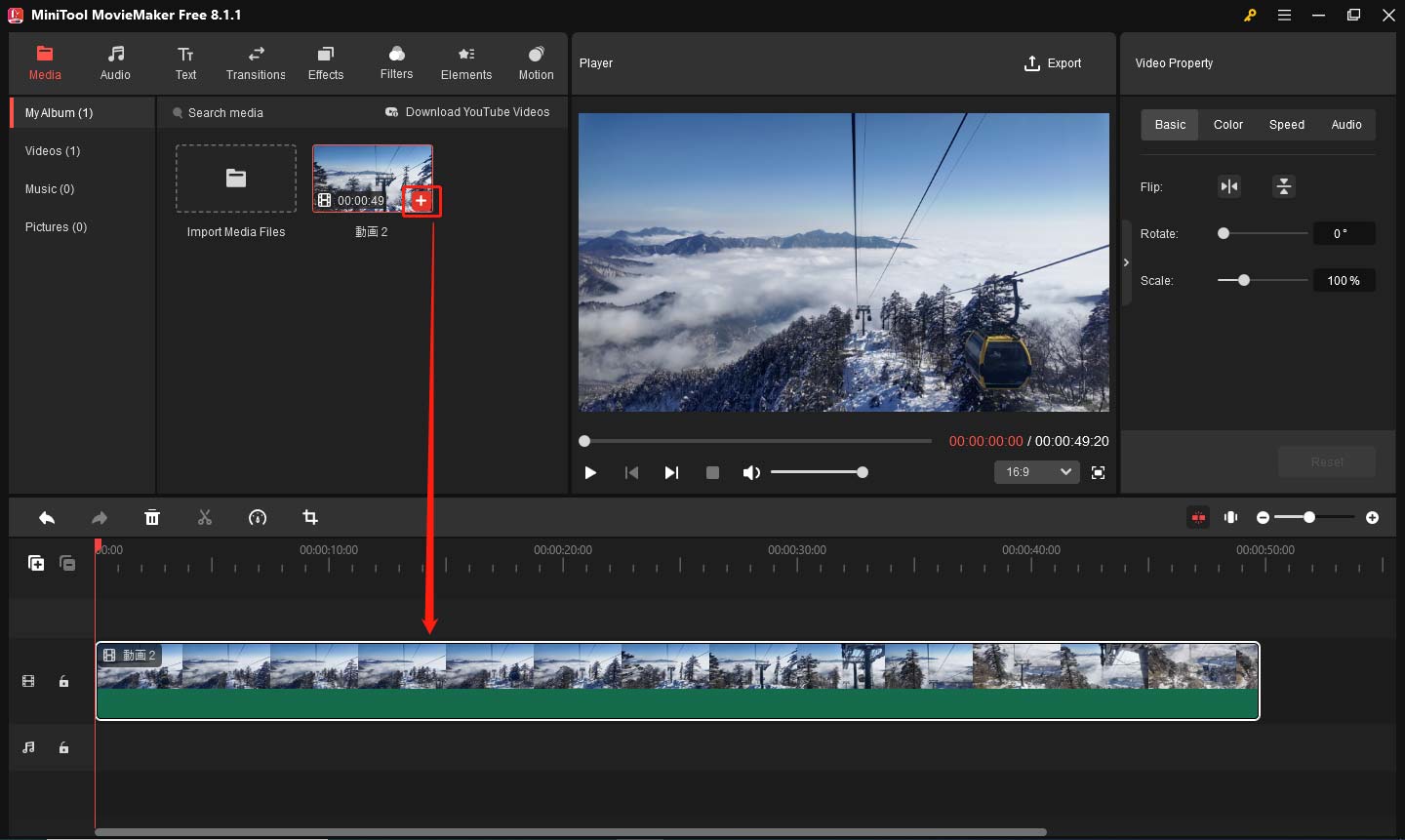
ステップ3:動画の先頭または末尾にマウスを合わせると、トリムアイコンが表示されます。トリムアイコンを内側にドラッグしてマウスを放して、トリムアイコンの後ろの部分が削除されます。
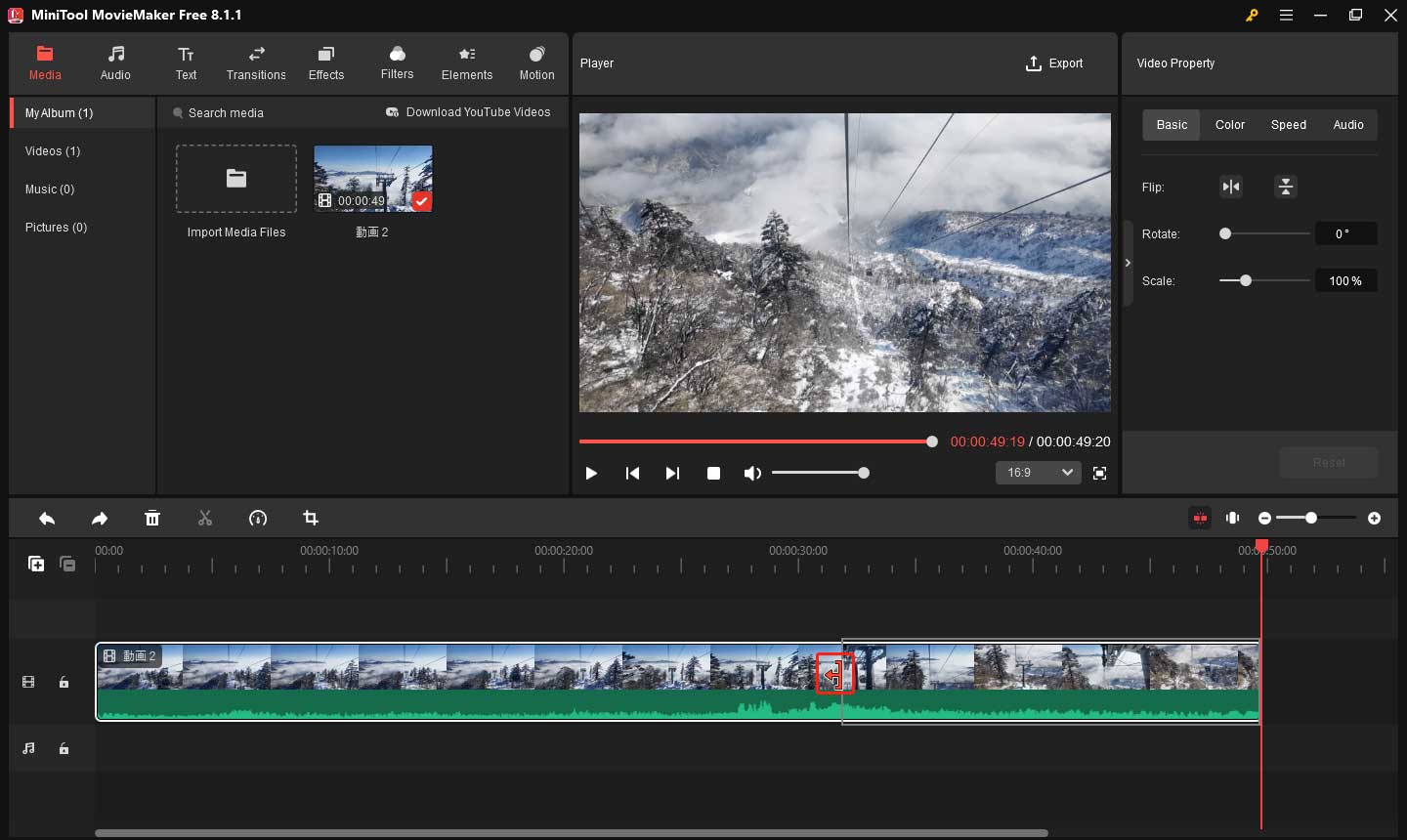
ステップ4:再生ボタンをクリックしてトリミングした動画をプレビューします。結果に満足したら、右上のエクスポートボタンをクリックしてPCに動画を保存します。デフォルトでは、MiniTool MovieMakerは動画をMP4形式でエクスポートします。形式の変更が必要な場合は、「フォーマット」ドロップダウンリストからMKV、MOV、AVIなどを自由に選択してください。また、「設定」をクリックして、動画の解像度、フレームレート、品質、ビットレートも変更できます。最後に、「エクスポート」ボタンをクリックします。
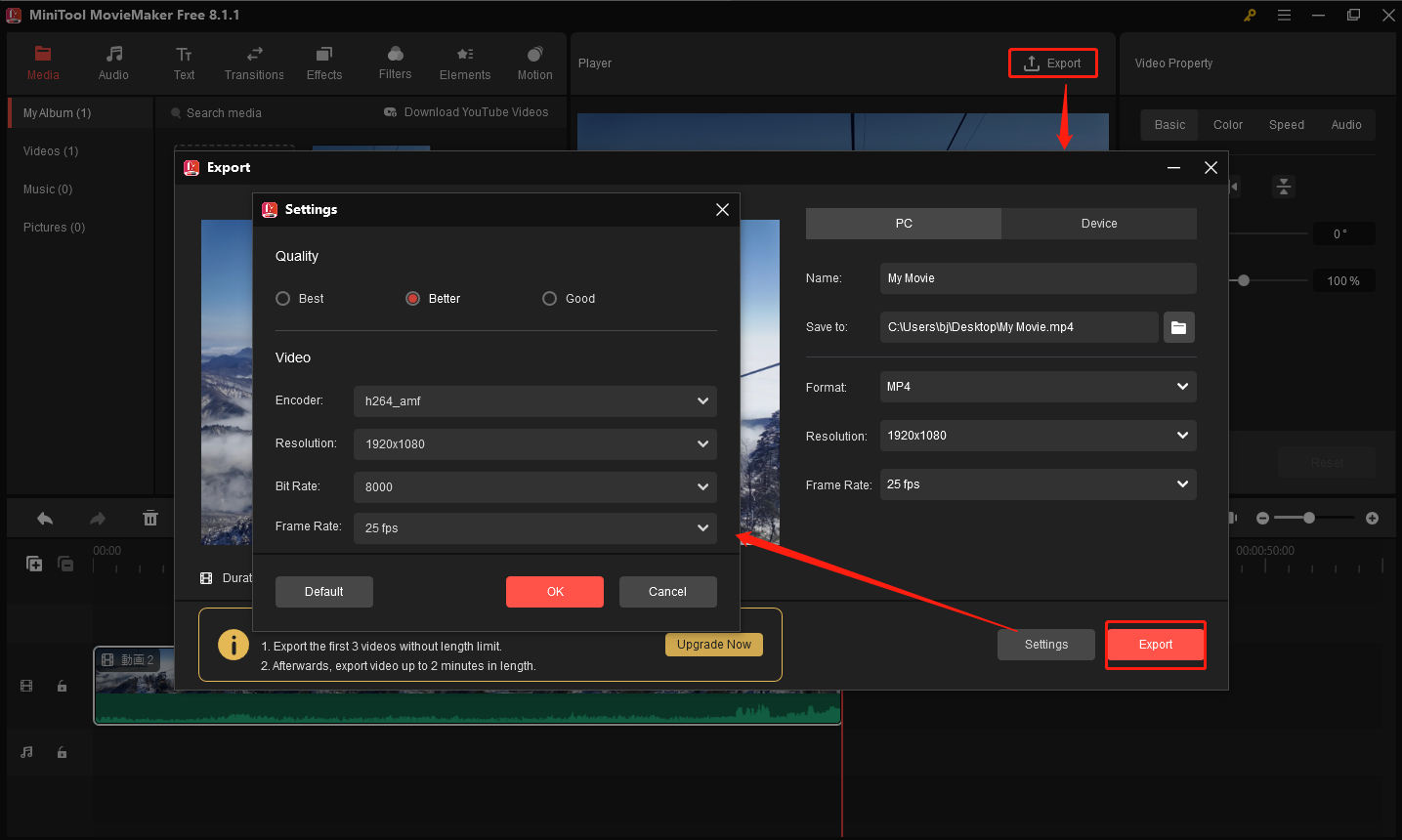
MiniTool MovieMakerは、MP3とGIFに加えて、MP4、AVI、MOV、WMV、MKV、WebMでの動画エクスポートも対応していますので、MKVファイルの形式を変換したり、MKVから音声を抽出したりしたい場合も、MiniTool MovieMakerが役に立ちます。
MiniTool MovieMakerクリックしてダウンロード100%クリーン&セーフ
更に、より多くの変換の可能性を実現するプロフェッショナルな動画形式変換ツールが必要な場合は、透かしのない無料のビデオコンバーターであるMiniTool Video Converterをお試しください。
MiniTool Video Converterクリックしてダウンロード100%クリーン&セーフ
他のMKVトリミングツール
トリミングは、ほぼすべての動画編集アプリケーションで提供される基本的な動画編集テクニックです。これは、動画クリップの先頭または末尾の不要な部分を削除し、動画の長さを短くし、より焦点を絞った簡潔な最終結果を作成することを意味します。MiniTool MovieMaker に加えて、以下のツールを使用してMKVファイルをトリミングすることもできます。
Microsoft Clipchamp
Microsoft Clipchampは、直感的で使いやすいインターフェースが備えているビデオエディターです。Windows 11デバイスには標準で搭載されており、Windows 10でもMicrosoft Storeからインストールして利用できます。このアプリは、MP4、MOV、WEBM、AVI、DIVX、FLV、3GP、WMV、VOB、DCM、MKVなど、多様なビデオコンテナファイルとさまざまなビデオコーデックに対応しています。そのため、MKVファイルのトリミングにも適したツールです
OpenShot
OpenShotは、無料で使いやすい動画編集ソフトウェアで、特に編集経験があまりない方に適しています。このソフトウェアは幅広いメディアファイル形式をサポートし、動画のリサイズ、スケーリング、トリミング、スナップ、回転、など多くの編集ツールが提供しています。さらに、400種類以上のトランジションや多彩なエフェクトを備えており、プロジェクト内での動画、画像、オーディオを重ねるための無制限のトラックをサポートしています。
Bandicut
Bandicutは、使いやすく機能豊富な動画編集ツールで、特にMKVファイルの編集に適しています。直感的なインターフェースを備え、フレーム単位で正確に動画をカットしたり、複数の動画クリップを素早く結合したりすることが可能です。さらに、MKV、MP4、MOV、FLV、AVI、WMV、TSなど、多くの動画形式とコーデックに対応しています。
Kapwing
Kapwingは、動画、画像、GIFの作成・編集が可能なオンラインコンテンツ作成プラットフォームです。このサービスでは、動画への字幕追加、サイズ変更、トリミング、フィルター適用、GIFの切り抜きなど、多彩な機能を提供しています。特に、オンラインで動画をトリミングする機能は、ブラウザ上で直接動画への編集が可能です。
123Appsのオンライントリムツール
123Appsのオンライントリムツールは、ブラウザで簡単に利用できるオンライン動画編集ツールです。MKV、WebM、MOVなどの動画ファイルを簡単にトリミングできます。登録は不要で、透かしも入りません。
結語:
MKVファイルのトリミングは、それほど難しい作業ではありません。MiniTool MovieMakerのような専門的な動画編集ソフトウェアを使っても、オンラインツールを利用しても、自分に合った方法がきっと見つかります。このガイドで説明した手順に従えば、MKV動画を簡単にトリミングしてみましょう。
最後に、MiniTool MovieMakerの使用中に問題が発生した場合は、[email protected]までお気軽にお問い合わせください。



ユーザーコメント :